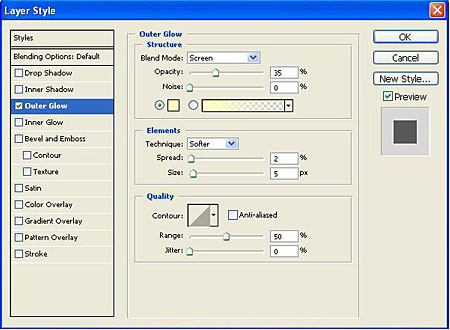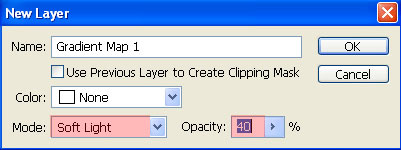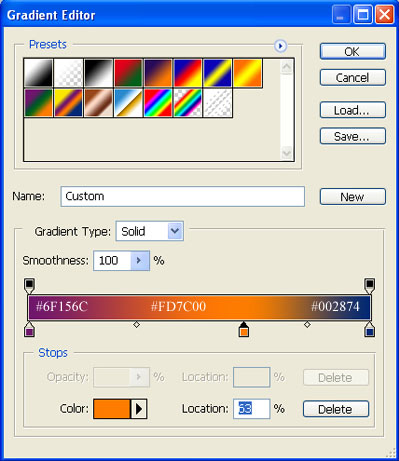| Главная » Уроки фотошоп» Практические уроки по Фотошоп |
| 2010-12-12, 00:34 | |
| Создадим новый документ, зальем цветом #BEB095.
Вы можете найти любую модель, которая вам нравится. Я выбрал фотографию этой леди. Предварительно вырезал ее инструментом Перо Дублируйте слой с девушкой, нажмите Ctrl+T - отразить по горизонтали и немного увеличьте в размере. Разместите девушек примерно так:
Открываем текстуру, переносим ее на фон (под слои с девушками), изменяем режим наложения на Умножение.
Теперь открываем картинку с деревом, используем инструмент Волшебная палочка
Перемещаем дерево на фон, устанавливаем режим смешиванияЗатемнение основы.
Открываем палитру Кистей, выбираем эту кисть (загрузить кисть можноздесь)
Цвет кисти белый. Применяем Кисть
Нажимаем Ctrl+E, чтобы слить эти четыре слоя. Перейдем Слои - Стиль слоя - Параметры наложения - Внешнее свечение, чтобы кисть засверкала. Устанавливаем: непрозрачность - 35%, размах - 2%, размер - 5 пикс., диапазон - 50%:
Создаем новый слой. Используя мягкую кисть черного цвета 200px, пройдитесь по форме нашей рамочки так, как на рисунке. Переместим этот слой под слой с рамочкой.
Пройдемся фигурной кистью еще раз или дублируем слой с нашей рамкой и немного сместим ее:
Перейдем в Слои - Новый корректирующий слой - Карта градиента. Ставим режим Мягкий свет. Непрозрачность 40%. Нажимаем "Да".
После щелчка левой кнопкой мыши на полоске градиента у нас появляется Редактор градиентов. Устанавливаем цветовую гамму так, как на картинке. Размер позиции устанавливаем 63%. Еще раз "Да".
После применения градиента вот что получается:
Откроем картинки бабочек:
Вырезаем их с помощью Волшебной палочки И вот окончательный результат:
Желаю успехов ! Всегда для Вас: photoshoplesson.ru У Вас возникло желание показать результаты Ваших трудов ? Выложите свои работы на наш форум !
ПОХОЖИЕ УРОКИ: | |
| Просмотров: 5953 | | |
| Всего комментариев: 0 | |
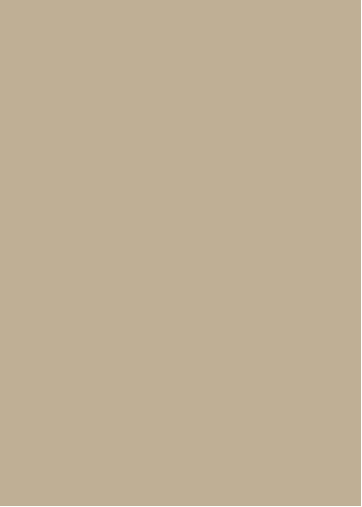
 .
.

 , чтобы вырезать дерево из фона.
, чтобы вырезать дерево из фона.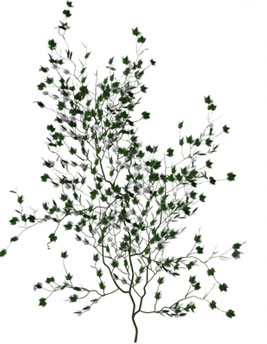

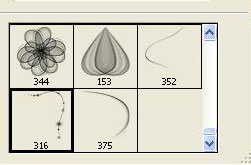
 на картинке. На четырех отдельных слоях рисуем кистью и с помощью Ctrl+T поворачиваем элемент, чтобы получилась вот такая рамочка:
на картинке. На четырех отдельных слоях рисуем кистью и с помощью Ctrl+T поворачиваем элемент, чтобы получилась вот такая рамочка: